Khắc phục: Tôi không thể tắt Tìm kiếm thịnh hành trên Google

Nếu bạn không thể tắt các tìm kiếm thịnh hành trên Google Chrome, hãy thử các phương pháp như xóa bộ nhớ cache, chặn cookie và cập nhật trình duyệt.
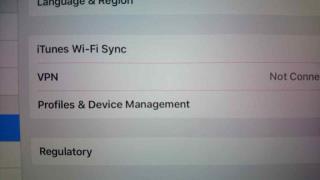
Để thử các bản nâng cấp và cập nhật mới nhất, các phiên bản Beta là tốt. Tuy nhiên, không phải tất cả đều hoạt động hoàn hảo trong việc sử dụng hàng ngày. Nếu bạn đã nâng cấp lên iOS 15 chỉ vì hứng thú và bây giờ bạn đang hối hận về quyết định của mình. Dưới đây là cách quay lại iOS 14.6 , phiên bản iOS ổn định.
Cách dễ nhất để hạ cấp xuống iOS 14.6 là xóa hồ sơ iOS 15 beta và đợi bản cập nhật tiếp theo. Đây là cách để làm điều đó:

Rất tiếc, cho đến khi có bản cập nhật mới, bạn không thể quay lại phiên bản iOS không phải beta. Để kiểm tra lại các bản cập nhật khả dụng, hãy đi tới Cài đặt> Chung> Cập nhật phần mềm.
Đọc thêm: Tính minh bạch của tính năng theo dõi ứng dụng iOS 14.5: - Màu xám sau khi cập nhật
Tuy nhiên, nếu không đủ kiên nhẫn, bạn có thể sử dụng Recovery Mode. Đối với điều này, bạn sẽ phải kết nối iPhone với PC hoặc Mac và có thể làm theo các bước được đề cập trên trang hỗ trợ của Apple .
Tại sao phải hạ cấp từ iOS 15?
Không quan trọng vì lý do gì bạn đã nâng cấp lên iOS 15. Nếu không thích bản cập nhật, bạn có thể quay lại iOS 14.
Lưu ý quan trọng
Trước khi chúng ta bắt đầu, đây là điều bạn phải biết. Trước khi tham gia iOS 15 Beta, nếu bạn đã tạo bản sao lưu cục bộ được lưu trữ, bạn có thể dễ dàng hạ cấp xuống iOS 14. Tuy nhiên, nếu bạn đã bỏ lỡ việc tạo bản sao lưu, bạn vẫn có thể hạ cấp mà không cần chọn từ nơi chúng tôi đã rời đi.
Sao lưu đã lưu trữ là gì
Không giống như các bản sao lưu tiêu chuẩn, các bản sao lưu lưu trữ không bị ghi đè trên máy Mac và PC của bạn. Sử dụng nó để hạ cấp xuống iOS 15 sẽ khiến bạn mất tất cả các ứng dụng văn bản và dữ liệu khác trên điện thoại của mình. Nó chỉ là một cảnh báo.
Cách hạ cấp từ iOS 15 xuống 14.6
Trái ngược với hệ điều hành Windows, Apple không dễ dàng hạ cấp xuống phiên bản trước. Hơn nữa, Apple giữ một tab về khung thời gian của bản cập nhật phần mềm. Điều này có nghĩa là, cứ sau vài ngày, các phiên bản cũ hơn sẽ bị cắt bớt. Điều này có nghĩa là, không có gì đảm bảo rằng phương pháp này có hiệu quả hay không, nhưng việc thử thì không có hại gì.
Để tải xuống, trước tiên bạn sẽ phải vào chế độ khôi phục và điều này khác nhau giữa các thiết bị.
iPhone 8
Nhấn đồng thời nút tăng âm lượng, sau đó nhấn nút giảm âm lượng. Sau đó, nhấn và giữ nút nguồn cho đến khi bạn đến chế độ khôi phục.
Các bước tương tự sẽ giúp đưa iPad vào chế độ khôi phục.
iPhone 7
Nhấn và giữ nút giảm âm lượng và nút nguồn cho đến khi bạn chuyển đến chế độ khôi phục.
iPhone 6s trở xuống
Nhấn và giữ nút trang chủ và nút nguồn cho đến khi màn hình chế độ khôi phục hiển thị. Bây giờ bạn đang ở chế độ khôi phục, đây là cách tải xuống phiên bản iOS cũ hơn.
Cách hạ cấp từ iOS 15 xuống iOS 14
Lưu ý: Bạn sẽ không thể hạ cấp xuống bất kỳ thứ gì cũ hơn iOS 14.6 vì Apple đã từ chối ký phần mềm iOS cũ hơn. Ngoài ra, Apple không cung cấp tải xuống IPSW. Vì vậy, bạn sẽ phải tải xuống từ trang web của bên thứ ba .
Cách hạ cấp iOS 15 xuống iOS 14.6

Nói chung, quá trình này mất 15 phút hoặc lâu hơn. Tuy nhiên, nếu quá trình này mất nhiều thời gian hoặc khởi động lại vào iOS 15, hãy rút phích cắm iPhone của bạn và đưa nó trở lại chế độ khôi phục trước khi bắt đầu quá trình.
Lưu ý : Để cài đặt lại iOS 14, bạn cần có kết nối internet đang hoạt động.
Sau khi khôi phục iPhone, nó sẽ có một bản sao sạch của iOS 14. Do đó, giúp lấy lại văn bản, ứng dụng và dữ liệu khác của bạn.
Trong trường hợp bạn có bản sao lưu đã lưu trữ, bạn có thể khôi phục iOS 15 từ đó. Để làm như vậy, người dùng macOS Catalina sẽ mở Finder trong khi những người dùng phiên bản cũ hơn cần mở iTunes.
Khi Finder hoặc iTunes được mở, hãy chọn khôi phục> chọn bản sao lưu lưu trữ của iOS 14 và bạn có thể tải xuống iOS 14.6
Đây là cách bạn có thể hạ cấp iOS 15 xuống 14. Ngoài ra, nếu bạn không muốn iPhone cập nhật tự động, hãy làm theo các bước sau.
Làm cách nào để ngăn iOS 14 nâng cấp lên iOS 15?
Cho đến khi báo cáo của người dùng cuối cùng về iOS 15 chưa được công bố, bạn không muốn sử dụng iOS 15, phải không? Đây là những gì bạn cần làm để tiếp tục sử dụng iOS 14.
Vậy là xong, một khi bạn tắt cập nhật tự động, iPhone của bạn sẽ không được nâng cấp lên iPhone 15 nữa.
Từ cuối cùng
Nếu bạn không thể ở đó cho đến khi iOS 15 cuối cùng được phát hành bằng các bước này, bạn có thể hạ cấp xuống iOS 14.6 từ iOS 15.
Làm như vậy sẽ cho phép bạn cảnh giác với các vấn đề bảo mật và các vấn đề khác nhau được phát hiện trong iOS 15 Beta. Trong khi làm như vậy, hãy nhớ rằng bạn chỉ có thể cập nhật lên phiên bản iOS công khai mới hơn phiên bản bạn có. Điều này có nghĩa là để chuyển sang bản beta hoàn toàn, bạn sẽ phải đợi bản phát hành công khai cuối cùng. Phương pháp trên sẽ chỉ giúp hạ cấp xuống iOS 14.6.
Chúng tôi hy vọng bạn thấy bài viết hữu ích và bây giờ đã quyết định những gì bạn muốn làm.
Nếu bạn không thể tắt các tìm kiếm thịnh hành trên Google Chrome, hãy thử các phương pháp như xóa bộ nhớ cache, chặn cookie và cập nhật trình duyệt.
Dưới đây là cách bạn có thể tận dụng tối đa Microsoft Rewards trên Windows, Xbox, Mobile, mua sắm, v.v.
Nếu bạn không thể dán dữ liệu tổ chức của mình vào một ứng dụng nhất định, hãy lưu tệp có vấn đề và thử dán lại dữ liệu của bạn.
Hướng dẫn chi tiết cách xóa nền khỏi tệp PDF bằng các công cụ trực tuyến và ngoại tuyến. Tối ưu hóa tài liệu PDF của bạn với các phương pháp đơn giản và hiệu quả.
Hướng dẫn chi tiết về cách bật tab dọc trong Microsoft Edge, giúp bạn duyệt web nhanh hơn và hiệu quả hơn.
Bing không chỉ đơn thuần là lựa chọn thay thế Google, mà còn có nhiều tính năng độc đáo. Dưới đây là 8 mẹo hữu ích để tìm kiếm hiệu quả hơn trên Bing.
Khám phá cách đồng bộ hóa cài đặt Windows 10 của bạn trên tất cả các thiết bị với tài khoản Microsoft để tối ưu hóa trải nghiệm người dùng.
Đang sử dụng máy chủ của công ty từ nhiều địa điểm mà bạn quan tâm trong thời gian này. Tìm hiểu cách truy cập máy chủ của công ty từ các vị trí khác nhau một cách an toàn trong bài viết này.
Blog này sẽ giúp người dùng tải xuống, cài đặt và cập nhật driver Logitech G510 để đảm bảo có thể sử dụng đầy đủ các tính năng của Bàn phím Logitech này.
Bạn có vô tình nhấp vào nút tin cậy trong cửa sổ bật lên sau khi kết nối iPhone với máy tính không? Bạn có muốn không tin tưởng vào máy tính đó không? Sau đó, chỉ cần xem qua bài viết để tìm hiểu cách không tin cậy các máy tính mà trước đây bạn đã kết nối với iPhone của mình.







